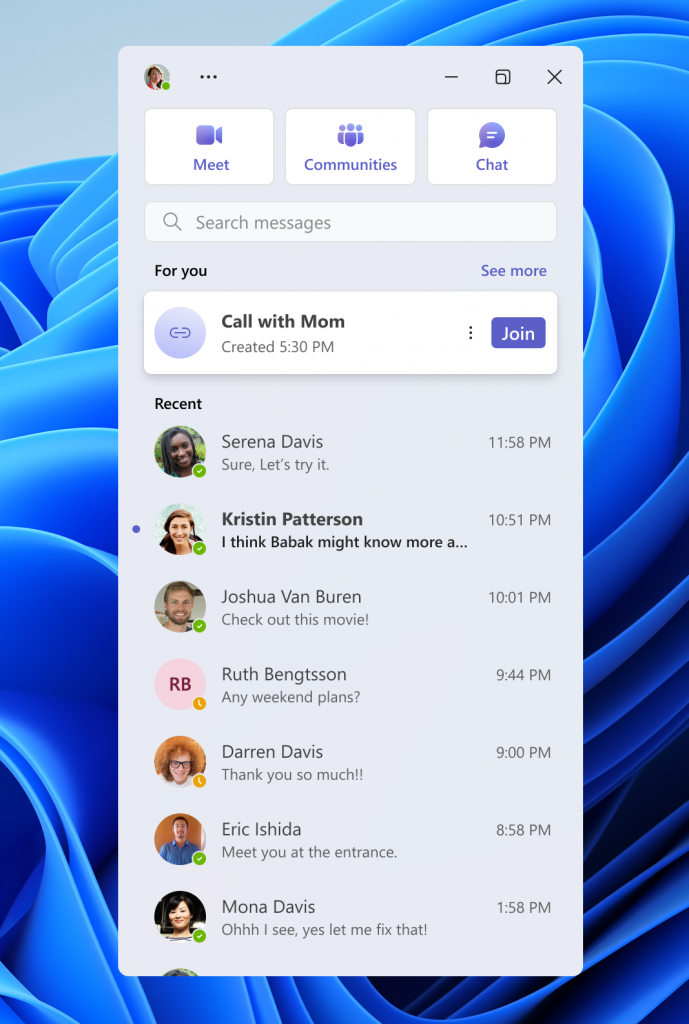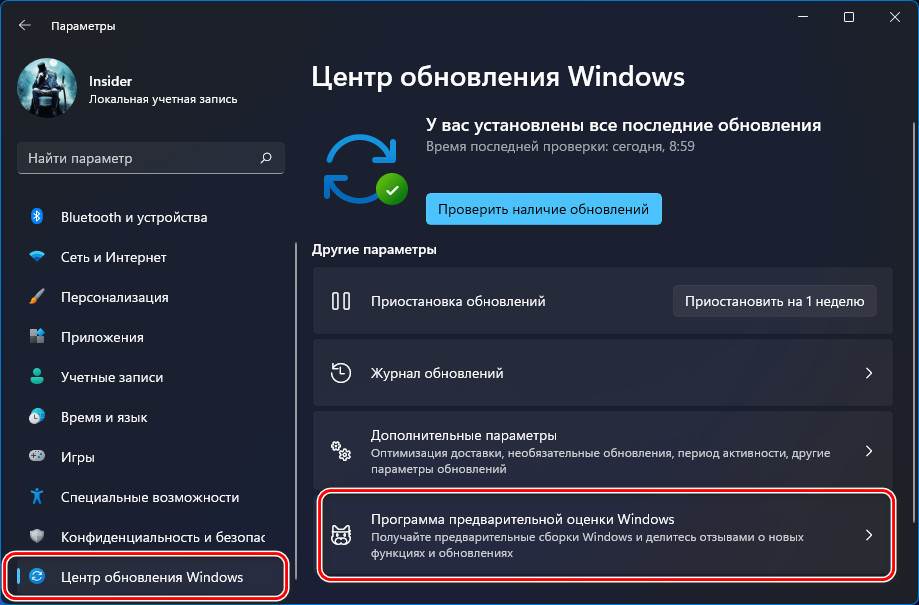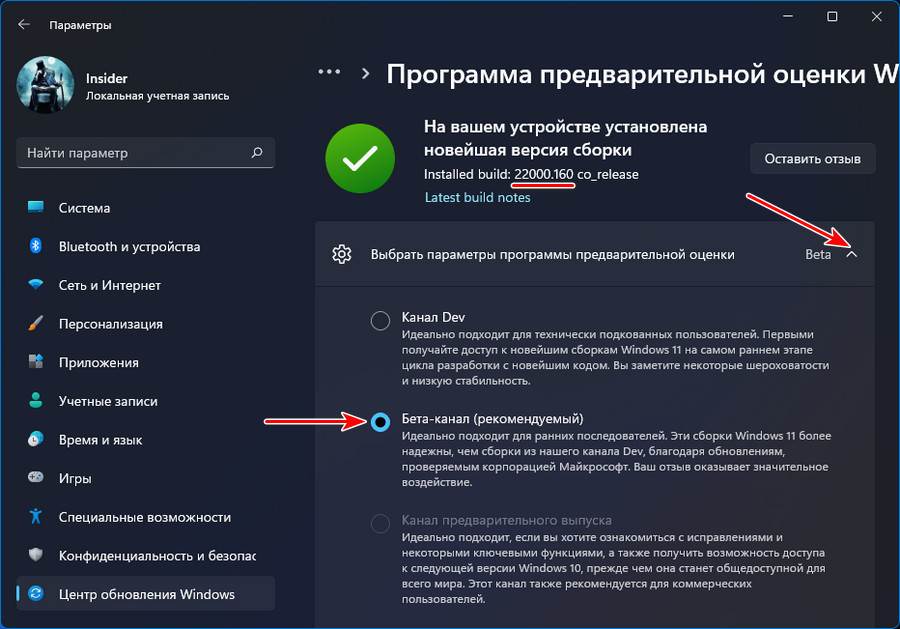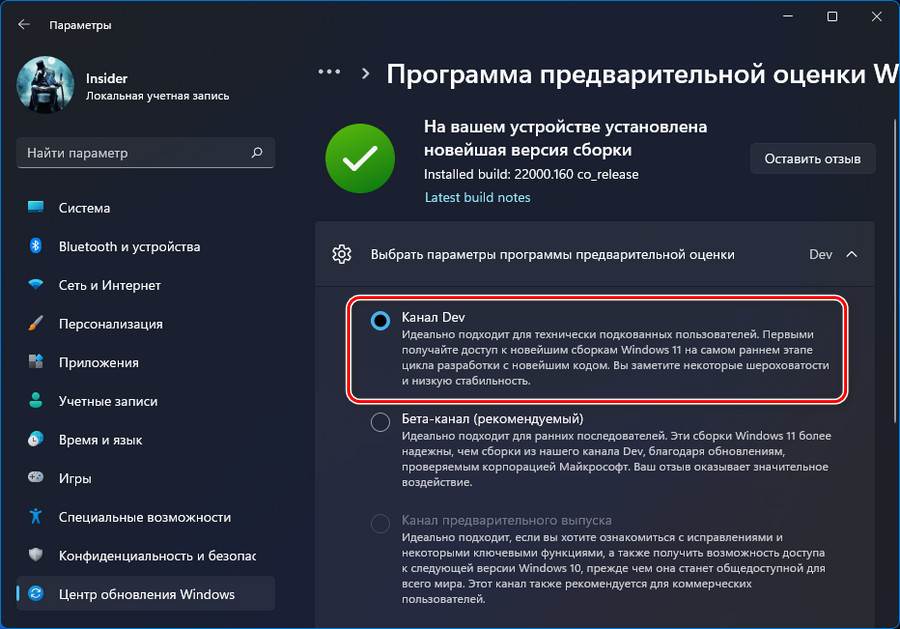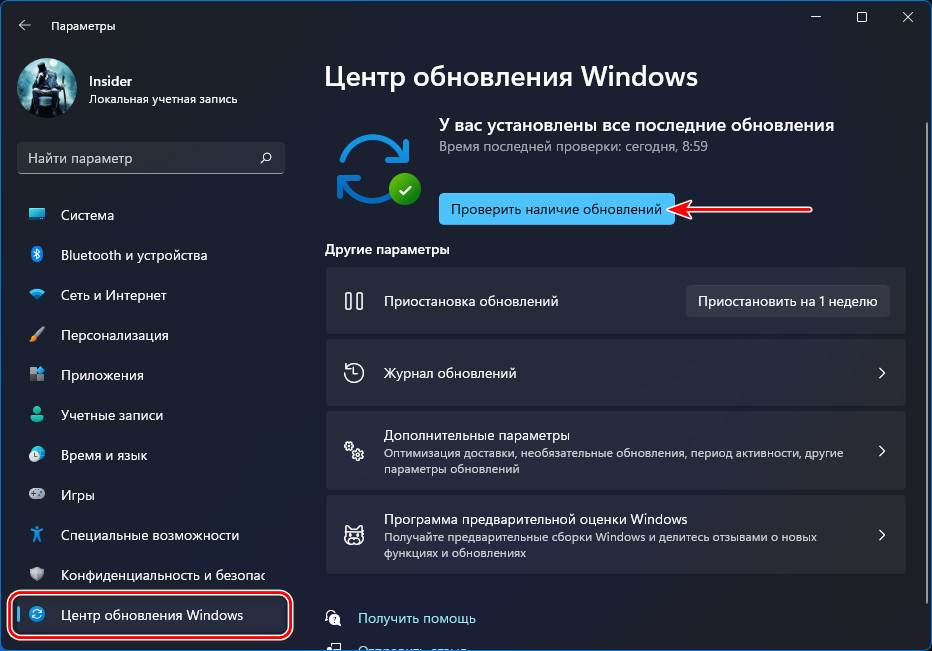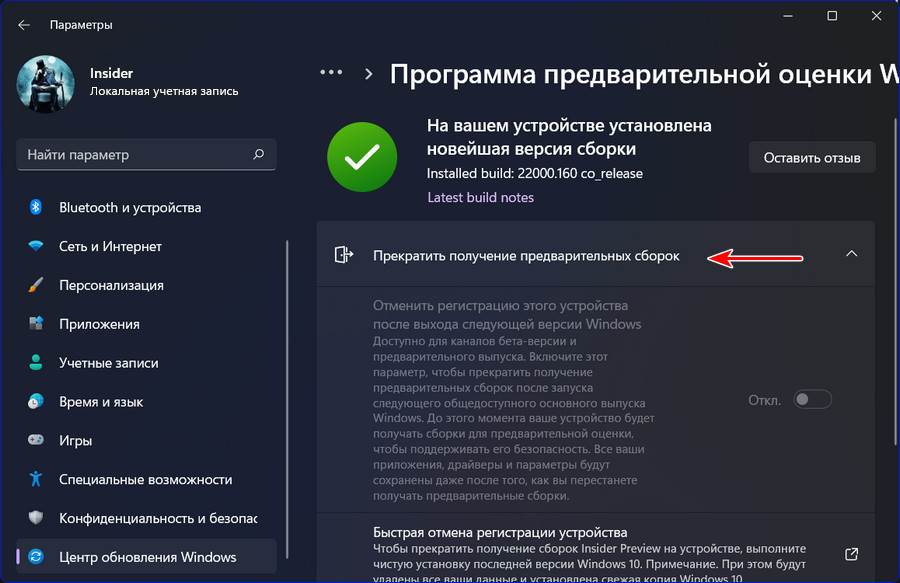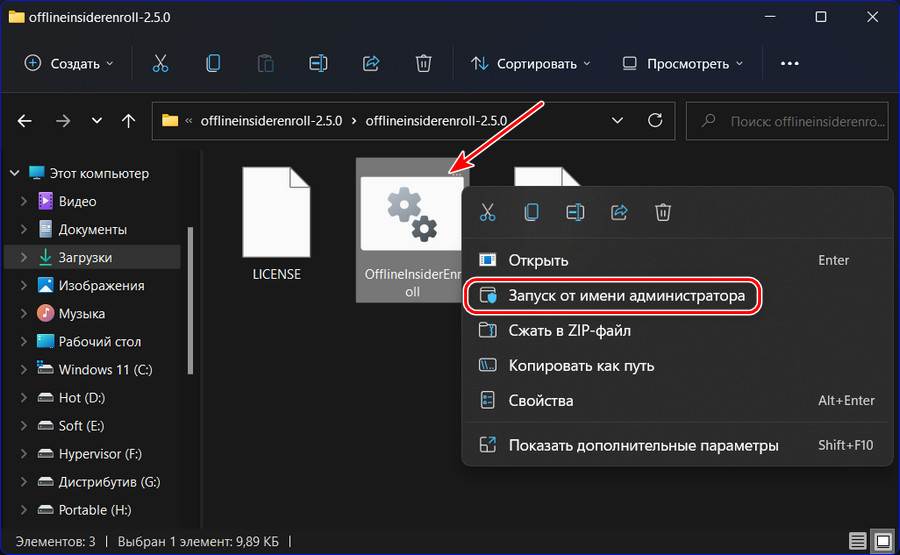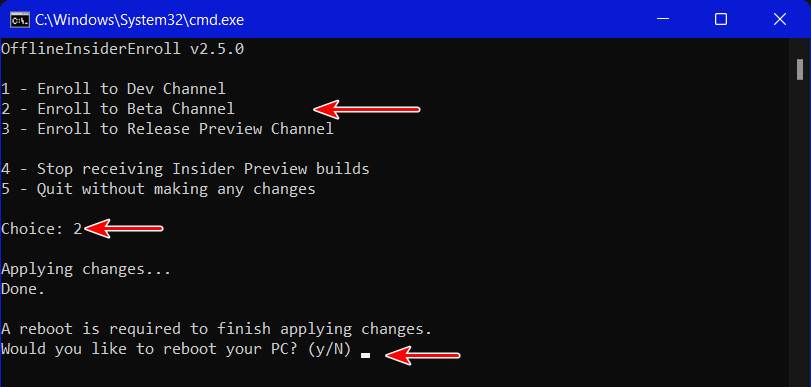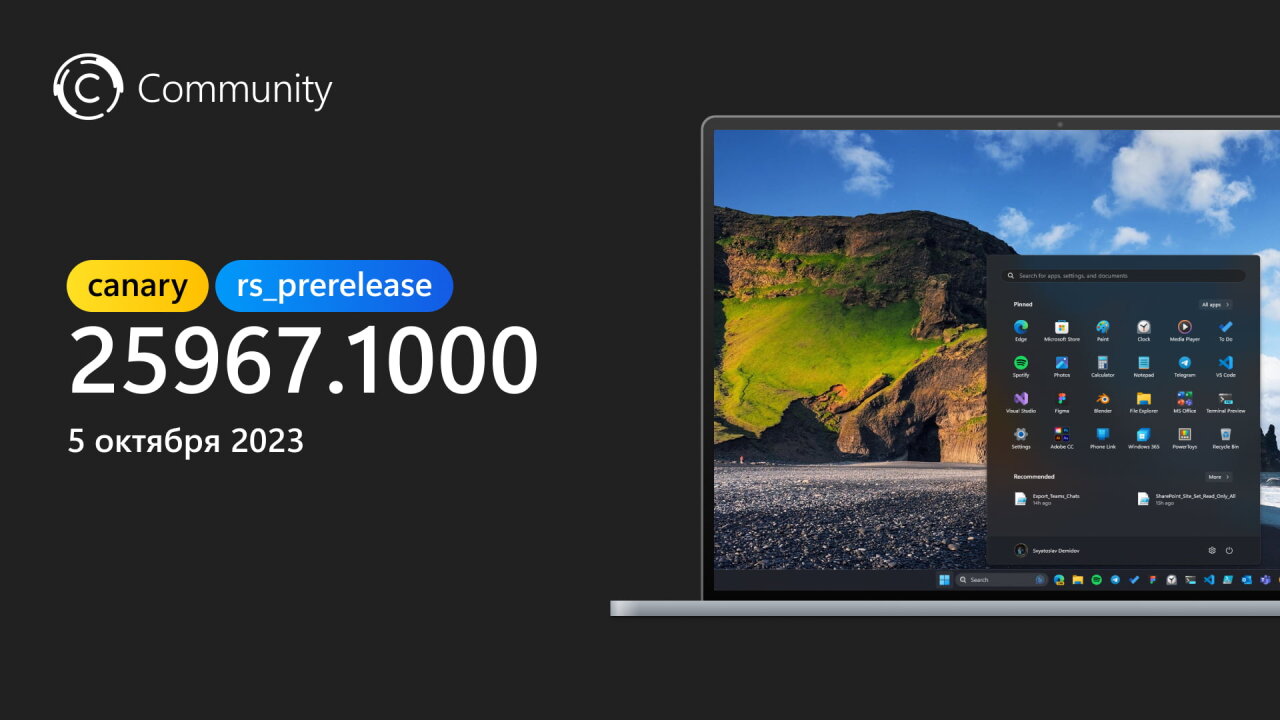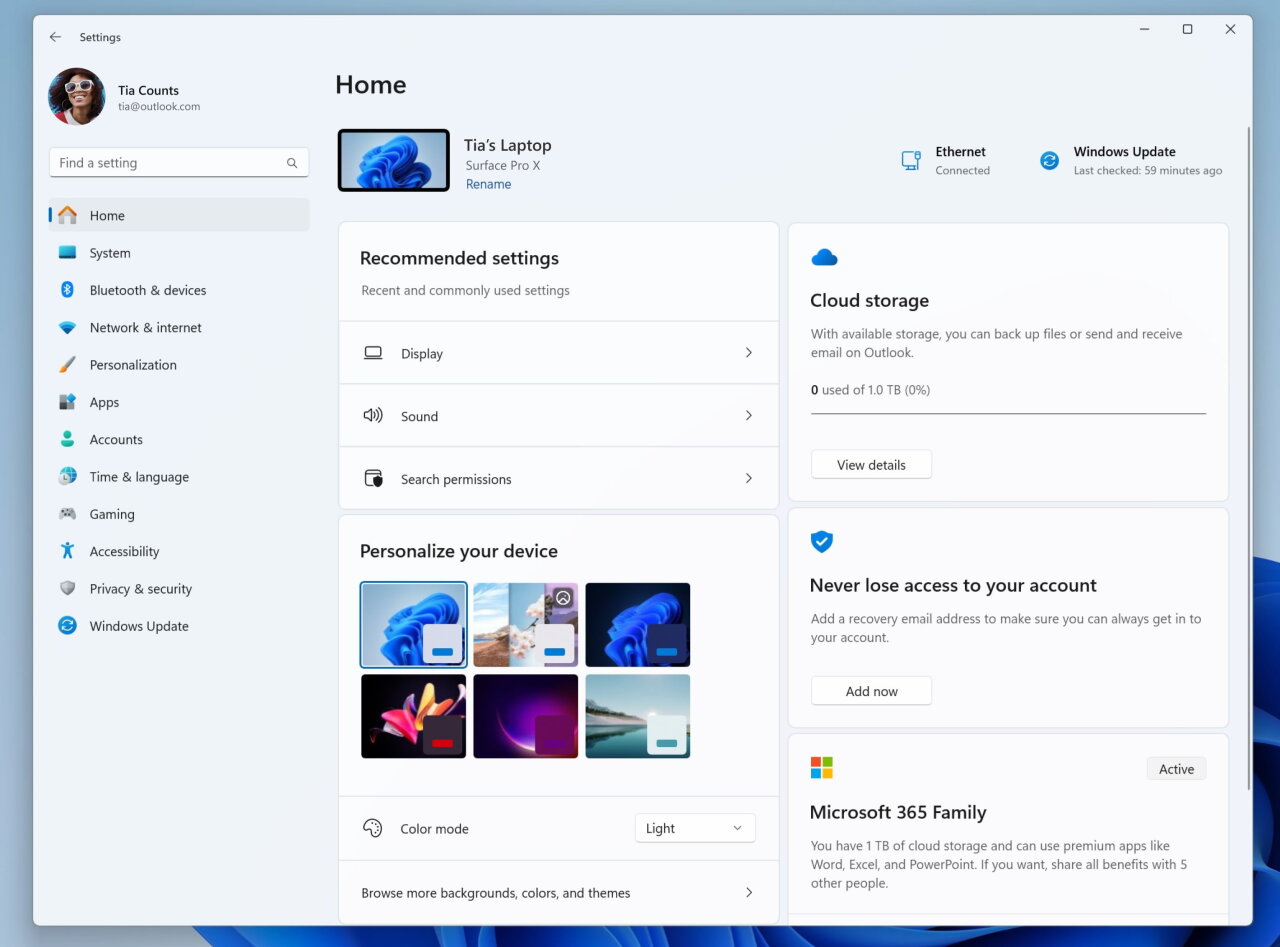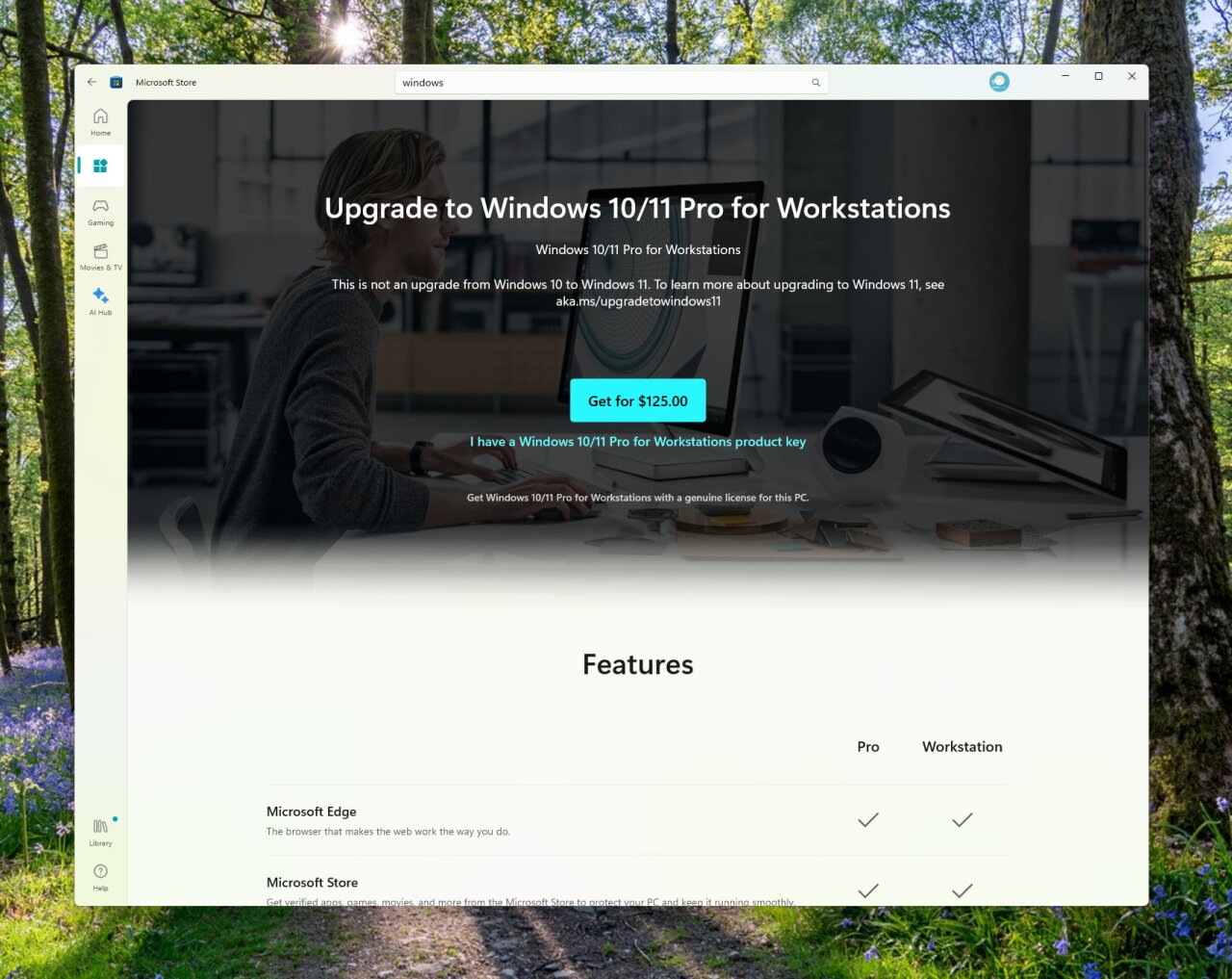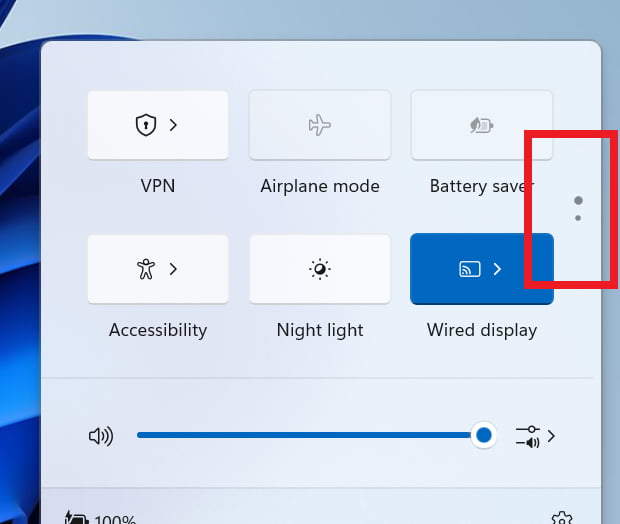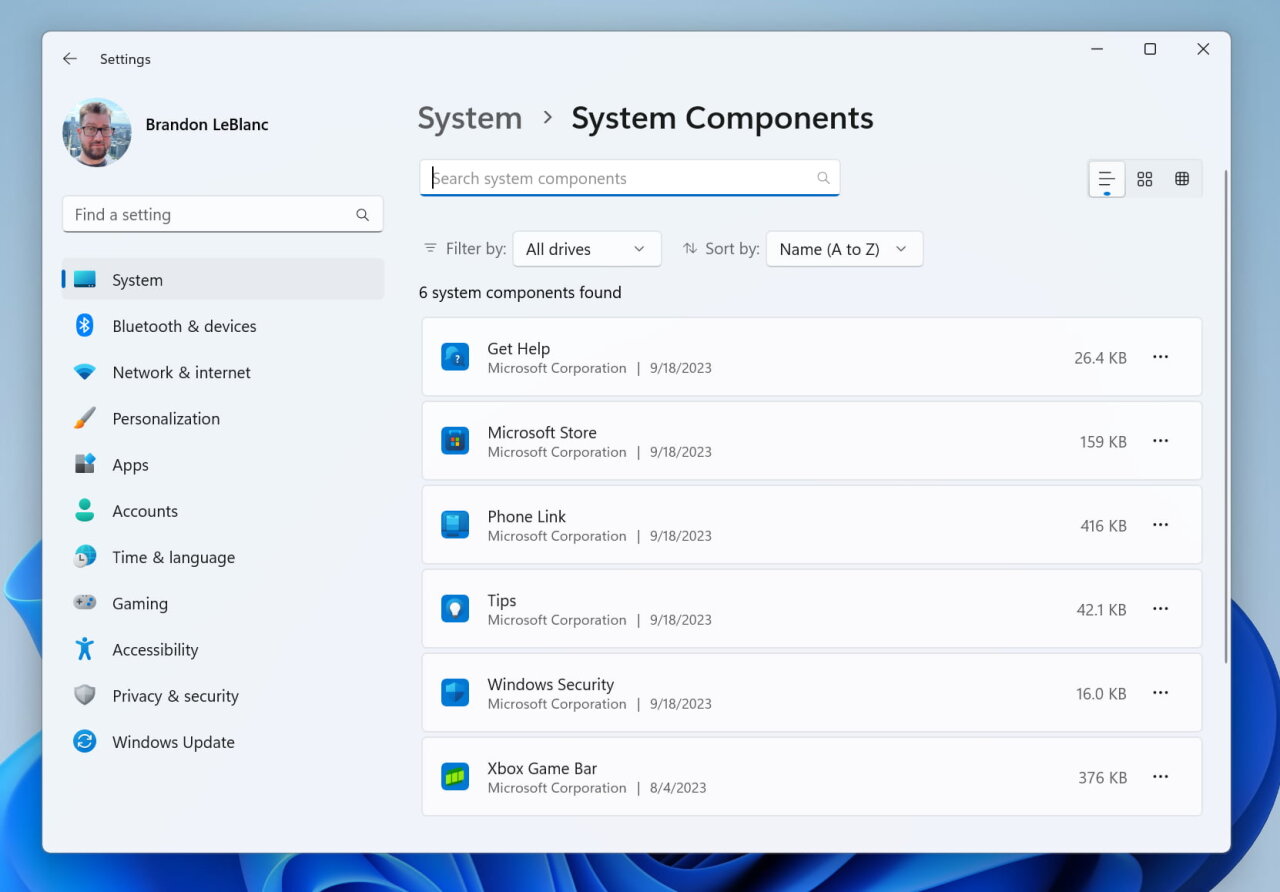Written By
published
September 26, 2023
Hello Windows Insiders!
Today we are making Windows 11, version 23H2 Build 22631 (Windows 11 2023 Update) available in the Release Preview Channel for Windows Insider Program for Business participants to validate on devices in their organizations. This update is delivered as an enablement package as we shared back in July and will be released in the fourth quarter of 2023. This new update will have the same servicing branch and code base as Windows 11, version 22H2 and will be cumulative with all the newly announced features including Copilot in Windows (in preview)** plus additional changes such as:
- Chat is now Microsoft Teams (free). Microsoft Teams (free) is pinned by default to the taskbar and can be unpinned like other apps on the taskbar. Windows Insiders who click to launch Microsoft Teams (free) will discover a mini communications experience making it possible to chat, call, and meet with their people within just a click or two. Not only does its compact size make it easy to place the window anywhere on desktop, but you can passively keep tabs on your conversations with the ability to have it visible as you browse the web or connect with your communities. With Microsoft Teams (free) we’re also introducing these new experiences:
- Users will also be able to access the new Phone Link integration with Microsoft Teams (free). They can link their Android phone to send, receive SMS messages and share meeting links using their regular phone number.
- A new People experience finds you relevant people easily on Teams and makes it possible to access and connect with contacts synced by users.
- And a new Play Together widget in Windows 11 Game Bar powered by Microsoft Teams (free) lets you see your friends’ videos overlaid directly on top of your game. Friends can join from any device for free to connect, chat, and more while playing Starfield along with many of your favorite games on this new widget. Hit WIN + G to start playing.
Commercial* customers can get the Windows 11, version 23H2 feature update through Windows Update for Business (WUfB), Windows Server Update Service (WSUS), and/or via Azure Marketplace. You can learn more about deploying pre-release feature updates using these deployment methods here. Should any issues arise, IT admins in organizations deploying Release Preview payloads can request free Microsoft Support. This support offer is intended to help resolve issues with commercial-specific scenarios and is limited to commercial customers. UPDATE: ISOs are now available for Windows 11, version 23H2 Build 22631 via the Windows Insider ISO download page.
We are also making Windows 11, version 23H2 available to any Windows Insider in the Release Preview Channel via our “seeker” experience in Windows Update. This means Insiders currently in the Release Preview Channel that meet the Windows 11 hardware requirements can go to Settings and Windows Update and choose to download and install Windows 11, version 23H2 Build 22631 if they want. Once an Insider updates their PC to Windows 11, version 23H2, they will continue to automatically receive new servicing updates through Windows Update (the typical monthly update process). For instructions on how to join the Windows Insider Program and join your PC to the Release Preview Channel, click here.
Thanks,
Windows Insider Program Team
*We consider a device a commercial device if it is not running the Windows 11 Home edition AND is being managed by an IT administrator (whether via Microsoft Endpoint Manager or other management solution) or has a volume license key or commercial ID or is joined to a domain.
** Copilot in Windows will start to release in preview to select global markets as part of our latest update to Windows 11. The initial markets for the Copilot in Windows preview include North America and parts of Asia and South America. It is our intention to add additional markets over time.
Содержание
- 1. Зачем нужен Windows Insider
- 2. Что такое каналы?
- 3. Какие могут быть версии сборок
- 4. Как установить бета-версию Windows 11 на PC со слабым процессором
Ожидаемая многими Windows 11 официально выйдет только осенью, однако уже сейчас Microsoft выложила в открытый доступ первую превью-версию новой операционной системы с порядковым номером 22000.51. В этом гайде мы расскажем все о том, как установить себе бету, если вам не хочется ждать октября.
Зачем нужен Windows Insider
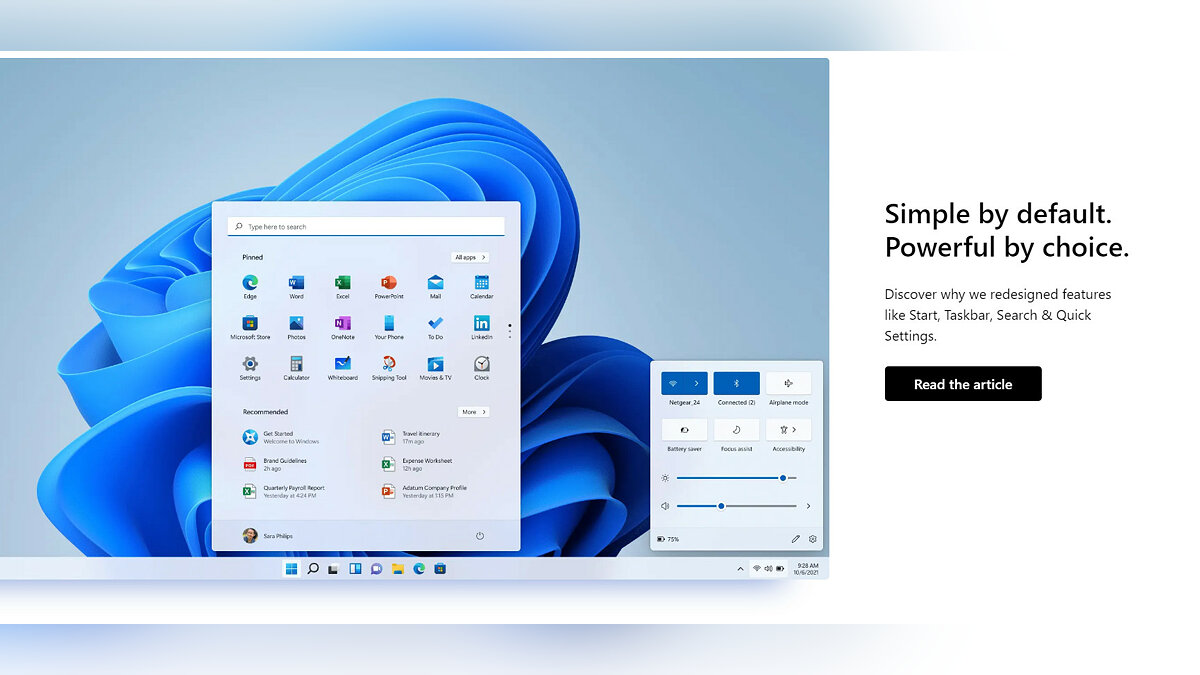
Новая политика компании Microsoft направлена на увеличение автономности и усиление обратной связи с пользователями. Поэтому первое, что потребуется для установления бета-версии ОС, — это программа Windows Insider. Получить к ней доступ можно совершенно бесплатно с официального сайта, либо напрямую с компьютера. Суть заключается в том, чтобы дать возможность заинтересованным пользователям отправлять свои отзывы напрямую инженерам Microsoft.
Чтобы стать участником программы напрямую с компьютера, потребуется совершить ряд действий:
- На PC с Windows 10 откройте «Параметры»;
- Перейдите в раздел «Обновление и безопасность» и выберите «Программа предварительной оценки Windows» на левой панели;
- Если вы еще не зарегистрировались, нажмите кнопку «Начать»;
- В появившемся окне нажмите «Связать учетную запись»;
- На следующем экране убедитесь, что вы выбрали «канал Devl» — это единственный способ получить бета-версию Windows 11 на данный момент (пока что);
- Далее выберете «Подтвердить» везде, где необходимо;
- Для завершения потребуется перезагрузить компьютер.
В настоящий момент превью-версия Windows 11 содержит практически полный пакет нововведений, анонсированных на официальной презентации. Важно знать, что в спецификациях указывались только процессоры Intel и AMD 2018 года выпуска и новее. То есть, Microsoft заявляет официальную поддержку CPU Intel 8-го поколения (Coffee Lake) и Ryzen 2000 (Zen 2), и новее. Многие надеются, что в итоге Microsoft все же добавит в список модели Intel 7-го поколения и AMD Zen 1, но официальной информации пока нет.
Что такое каналы?
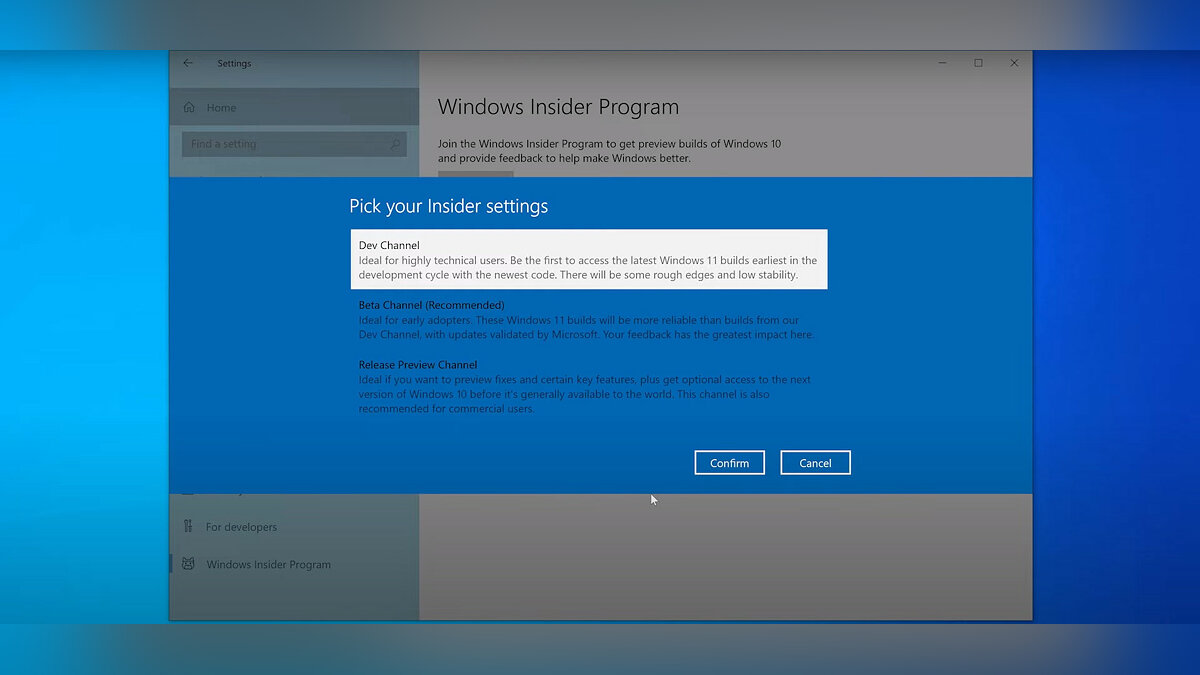
После регистрации в Windows Insider вам предстоит выбрать канал. Каждый из них предназначен для разных пользователей в зависимости от того, какой уровень бесперебойной работы Windows необходим для их задач и устройств. Когда вы выбираете канал, нужно учитывать, насколько стабильным должно быть устройство, с какими проблемами на нем вы можете справиться, на каком этапе разработки вы хотели бы тестировать функции и изменения, а также нужна ли помощь службы поддержки Microsoft.
Выбрать предстоит из трех каналов:
- Канал разработчика подойдет для технических специалистов, то есть людей, знакомых с программированием. Такие пользователи будут получать все новейшие инструменты и обновления, однако сборки в рамках этого канала могут быть нестабильными. Возможно придется столкнуться с проблемами, которые заблокируют основную работу или потребуют поиска обходных решений. Отзывы от таких пользователей будут помогать решать основные проблемы ОС и глобально повлияют на код.
- Бета-канал подойдет для пользователей, которые хотят узнать о дальнейших планах или протестировать последние обновления и функции Windows, но при этом нуждаются в надежных и проверенных сборках. Обновления будут выходить значительно реже, однако количество багов также будет существенно снижено. Отзывы таких пользователей также будут полезны, так как они помогут инженерам убедиться, что ключевые проблемы устранены до публикации основных выпусков.
- Канал предварительного выпуска подойдет для тех, кто вообще не хочет сталкиваться с техническими проблемами. Здесь вы будете получать полноценные новые версии Windows, тщательно проверенные и исправленные. Такие пользователи также получат версию ОС раньше других, однако их варианты будут максимально близкими к полноценному релизу.
В настоящее время можно подписаться только на канал разработчика, но это временно.
Какие могут быть версии сборок
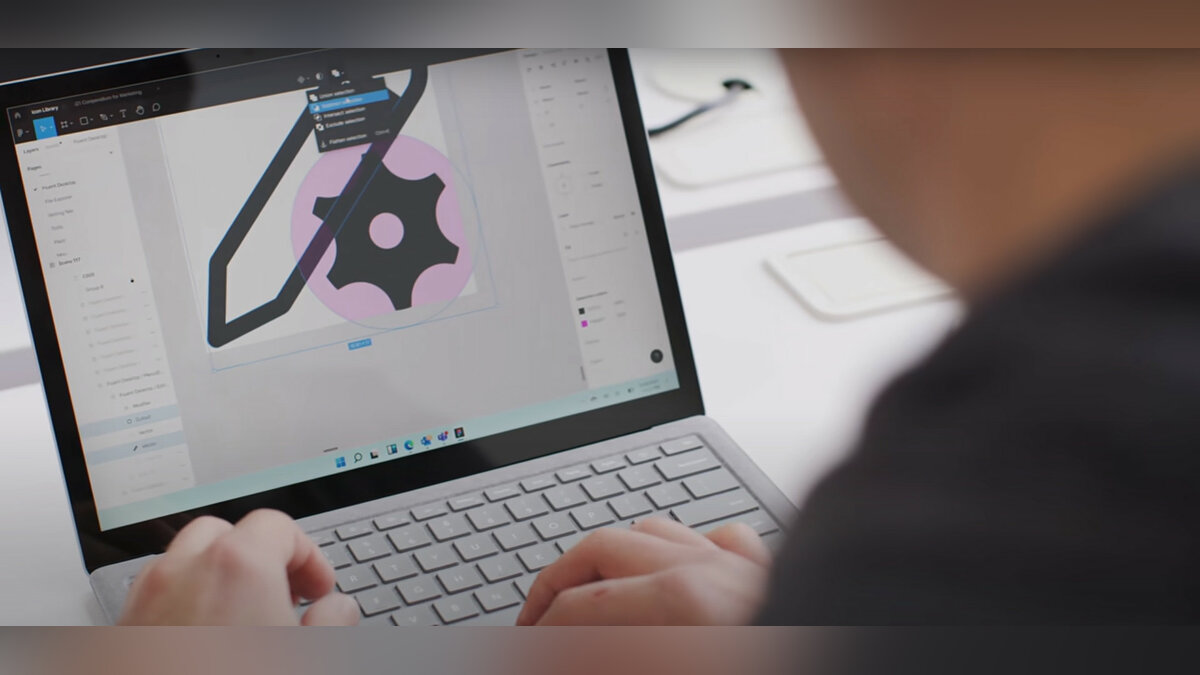
Сборки могут быть в двух форматах: основная и дополнительная.
Основная сборка — это масштабное обновление с массой ключевых изменений и нововведений. Такие будут получать пользователи каналов разработчика и бета.
Дополнительная сборка — обновления основных сборок, которые точечно будут исправлять баги и ошибки, выявленные пользователями первых двух каналов.
Как установить бета-версию Windows 11 на PC со слабым процессором
Если ваш процессор не подходит к спецификации ОС — не расстраивайтесь. Способ протестировать нововведения все же есть.
Понять, что ваш компьютер «не тянет» просто — при попытке обновиться способом, который мы описали выше, вы увидите ошибку: «Ваш компьютер не соответствует минимальным требованиям к оборудованию для Windows 11».
Решить эту проблему можно, внеся несколько изменений в реестр:
- На всякий случай сделайте резервное копирование реестра. Это полезно, если что-то не получится;
- Далее также, как и в первом способе, открываем «Параметры» –> Обновление и безопасность –> Программа предварительной оценки Windows;
- Подключаем свою учетную запись. Создать ее очень просто, поэтому смело выполняйте этот пункт — никакого вреда от учётки не будет;
- Выберите канал: Release Preview;
- При появлении запроса нажмите «Перезагрузить»;
- Еще раз откройте программу Windows Insider и проверьте, доступен ли канал Dev Channel;
- Если он недоступен, введите «Regedit» в меню «Пуск»;
- В редакторе реестра перейдите к HKEY_LOCAL_MACHINE\SOFTWARE\Microsoft\WindowsSelfHost\UI\Selection;
- Дважды кликните на UIBranch в правой части окна и измените значение с ReleasePreview на Dev;
- Измените значение ContentType на Mainline;
- Измените значение Ring на External;
- В редакторе реестра перейдите к HKEY_LOCAL_MACHINE\SOFTWARE\Microsoft\WindowsSelfHost\Applicability;
- Измените ключ BranchName на Dev;
- Убедитесь, что значение ключа ContentType — Mainline, а Ring — External;
- Закройте редактор реестра;
- Перезагрузите PC;
- Откройте программу Windows Insider и выберете канал Dev — теперь он должен быть доступен;
- В центре обновления Windows нажмите поиск обновлений и скачайте Windows 11.
Не забудьте, что при таких манипуляциях после официального выхода Windows 11, придется сделать откат системы до Windows 10, чтобы заново без проблем поставить новую ОС.
***
Это все, что известно про установку беты Windows 11 на данный момент. Ждем полноценный релиз, и пишите нам в комментариях, как вам превью-версия новой ОС.
- Microsoft изменила в Windows 11 функцию, которая существовала со времён Windows 95. Вот что там произошло
- Системные требования для Windows 11 могут снизить — вот при каком условии
- Вышла первая предварительная сборка Windows 11. И на неё уже жалуются
Прошло несколько лет с момента первого запуска Windows 11, и, как и предыдущая версия Windows 10, операционная система постоянно развивается. Microsoft взяла на себя обязательство время от времени обновлять Windows 11 с помощью обновлений «Moment», которые в основном представляют собой выпуски функций каждые несколько месяцев. Самым последним из них было обновление Moment 3 с добавленными функциями, такими как секунды на часах на панели задач, а также настройками работы с виджетами.
Если вы хотите опробовать новые возможности этих обновлений Moment и будущих функций Windows до их запуска, вы можете установить ранние бета-версии Windows 11 на совместимый ПК, что делается через программу предварительной оценки Windows. Начать работу с программой предварительной оценки Windows очень просто (просто перейдите на Центр обновления Windows > Программа предварительной оценки Windows), но это нуждается в некотором объяснении. Программа предварительной оценки Windows имеет множество «каналов» (раньше они назывались «кольцами»), которые позволяют загружать новые сборки Windows 11. Каждый канал имеет разные графики выпуска, а некоторые предлагают предварительный просмотр дополнительных функций или более стабильную работу. Некоторые каналы также готовят почву для тестирования будущих версий Windows, таких как Windows 12.
Однако в целом сборки Windows Insider нестабильны. Присоединившись к программе Windows Insider, вы можете столкнуться с некоторыми ошибками. Если вы берете на себя этот риск, вот все, что нужно знать о различных каналах программы предварительной оценки Windows.
Канарский канал
Для опытных пользователей Windows и тестирования «Изменений платформы» и, в конечном итоге, Windows 12.

Первый канал Windows Insider, о котором мы поговорим, — самый захватывающий, но и самый нестабильный. Канарский канал предназначен для технических пользователей Windows, которым нужны новейшие функции Windows, которые находятся на ранней стадии разработки. В сообщении в блоге Microsoft специально называет канал Canary способом тестирования «изменений платформы», но не упоминает термин Windows 11. Технически вы будете запускать канал в Windows 11, но есть вероятность, что Canary канал Инсайдеры Windows в конечном итоге протестируют следующую версию Windows, возможно, Windows 12. Microsoft не сообщила об этом, но это потому, что сборки в этом канале помечены серией 25000, что намного выше, чем номера сборок в других каналах. .
Microsoft имеет тенденцию выпускать новые каналы Canary раз в неделю, но обычно для них нет документации. Выпуски Canary Channel содержат новые функции, спрятанные в коде, и более предприимчивые пользователи, как правило, знают, что делать, чтобы разблокировать их. Канарский канал также является более нестабильным каналом, так как вы столкнетесь с множеством ошибок, поскольку код настолько новый и только что вышел из печати Microsoft. Не рекомендуется устанавливать сборки канала Canary на ваш основной компьютер, но если вы хотите, чтобы последние версии Windows предлагались, вам нужно это сделать.
Канал разработчиков
Для энтузиастов Windows и тестирования новейших функций Windows 11

Второй канал, о котором нужно знать, — это Dev Channel, предназначенный для энтузиастов Windows. Канал разработчиков не привязан к конкретному выпуску Windows, и именно здесь Microsoft тестирует новые идеи и разрабатывает долгосрочные функции. Сборки Dev Channel по-прежнему нестабильны, и иногда функции, которые вы видите в Dev Channel, будут доступны не всем. Microsoft тестирует функцию в Dev Channel на том, что она называет технологией Controlled Feature Rollout (CFR), поэтому функции развертываются с течением времени, и не у всех будут эти функции сразу. Однако вы можете использовать стороннюю программу, например Vivetool, для включения функций, если у вас их нет.
Сборки канала разработки Windows 11, как правило, содержат функции, которые ранее тестировались в канале Canary. Однако сборки Dev Channel по-прежнему нестабильны, поэтому мы не рекомендуем устанавливать их на основное устройство. Если вы следите за новостями, сборки на канале Dev относятся к серии 23000. Вы получаете еженедельные сборки на канале Dev.
Бета-канал
Более стабильный способ тестирования новых версий Windows 11
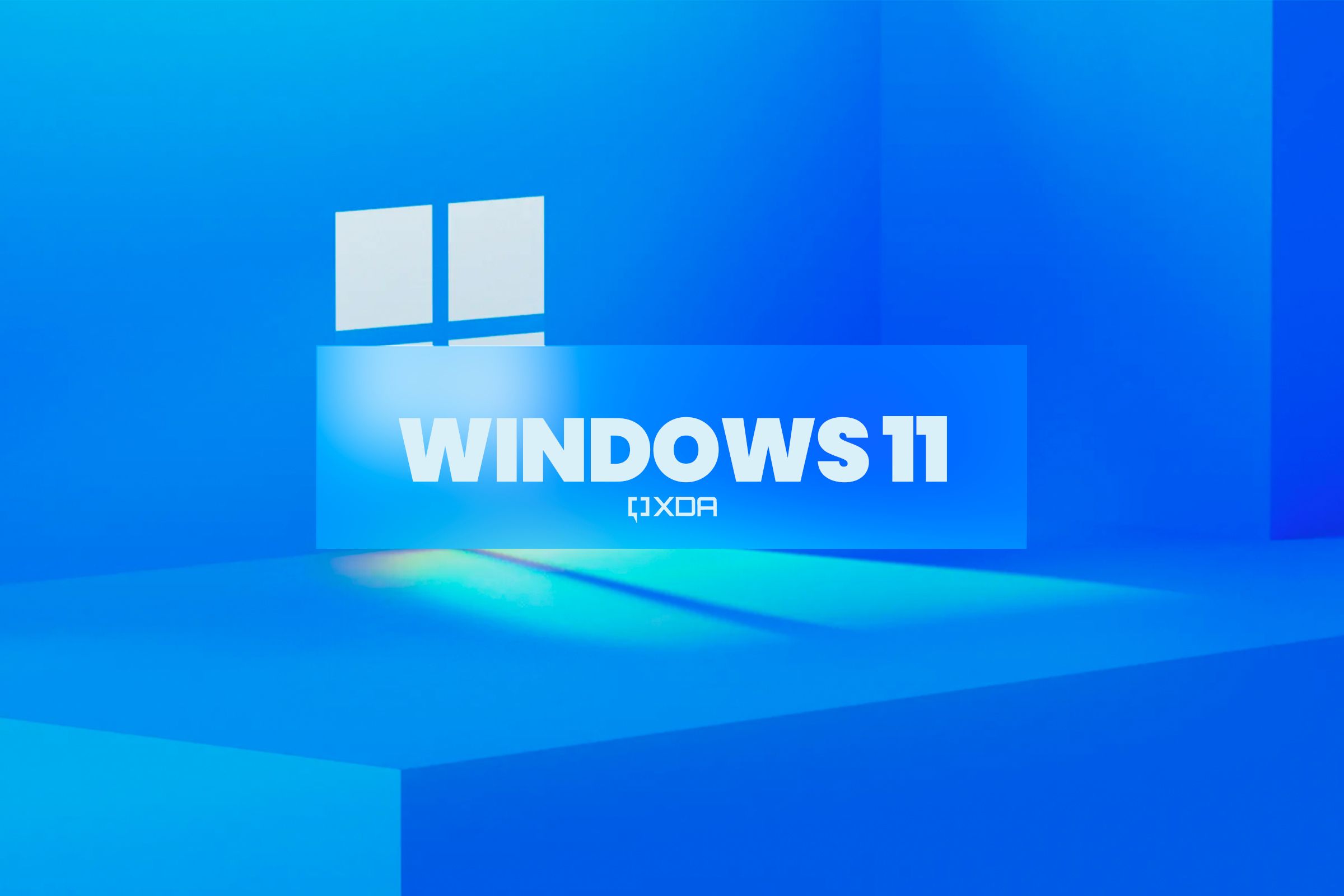
Бета-канал — это третья часть программы Windows Insider. Это один из наиболее стабильных способов тестирования будущих выпусков Windows. Эти сборки предназначены для будущих выпусков Windows и проверены Microsoft на стабильность. Бета-канал фактически состоит из двух подразделов и получает еженедельные (иногда раз в две недели) обновления.
Вы можете либо получить сборку с новыми функциями, либо сборку с отключенными новыми функциями по умолчанию. Сборка, которую вы получите, определяется автоматически, но если вы находитесь в группе с отключенными новыми функциями, вы можете включить новые функции с помощью пакета активации, чтобы получить эти новые функции через Центр обновления Windows. Сборки бета-канала происходят из серии 22000.
Канал предварительного просмотра выпуска
Дополнительный доступ к следующей версии Windows

Windows 11 на складном планшете
Наконец, есть самая стабильная версия программы предварительной оценки Windows: канал Release Preview. Этот канал предназначен для предварительного просмотра исправлений и определенных ключевых функций в Windows 11 до того, как следующее обновление Moment будет выпущено для обычных пользователей Windows 11. Это один из наиболее стабильных каналов предварительной оценки Windows, с небольшим риском возникновения ошибок, влияющих на ваш компьютер. У этого канала есть два ответвления. Вы получаете либо сборки Windows 11 (исходный выпуск) Release Preview, либо сборки Windows 11 22H2 Release Preview.
Вы в основном тестируете накопительные обновления на этом канале. Вы знаете, что большой выпуск Windows 11 появится, как только он появится на канале Release Preview, поскольку это означает, что он готов к выпуску. Сборки Release Preview Channel взяты из выпущенных версий Windows 11, и вы увидите, что эти сборки появляются каждые два месяца или около того.
Выбирайте свой канал с умом
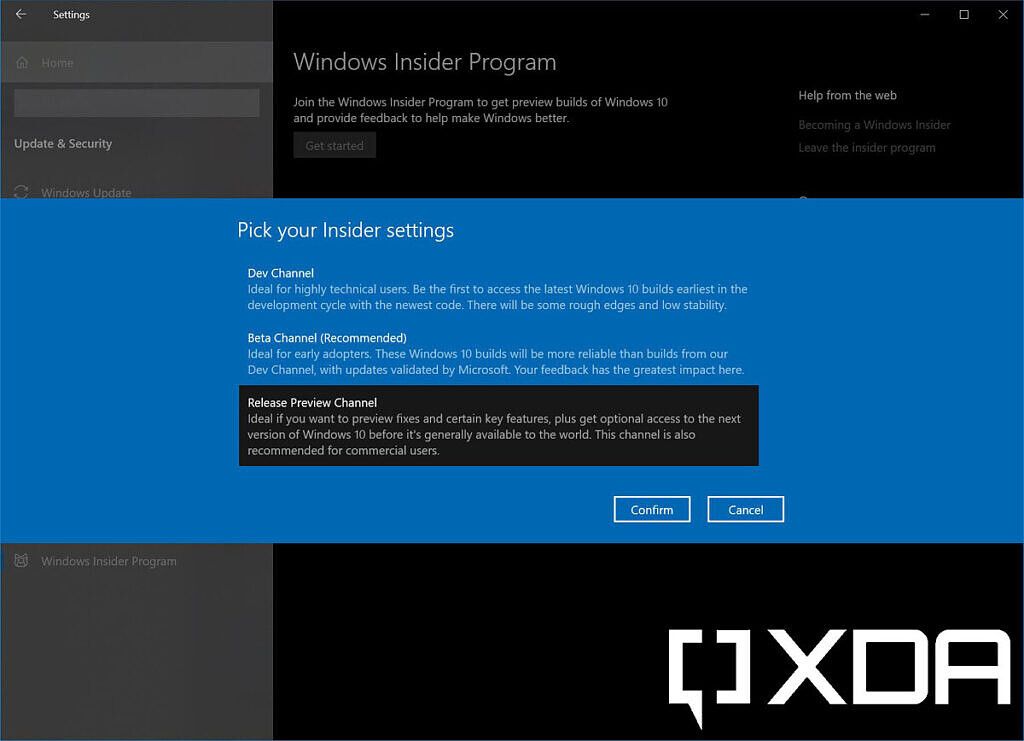
Главное, о чем следует помнить в программе предварительной оценки Windows, это то, что, хотя вы можете подписаться на эти каналы в любое время, отказаться от них сложно. Если у вас есть ПК в канале Beta или Release Preview, вы можете переключиться на любой из каналов, просто изменив переключатель в настройках программы предварительной оценки Windows в Центре обновления Windows. Если в какой-либо момент номер сборки на конкретном канале, который вы используете, выше, чем номер сборки на канале, на который вы хотите перейти, вам придется полностью стереть свое устройство Windows 11 и повторно зарегистрироваться в программе, чтобы получить этот опыт. Однако в редких случаях вы можете отказаться от регистрации без сброса настроек. Это близко к тому, когда выпускается основной выпуск Windows, когда все основные каналы выравниваются, и это известно как Волшебное окно.
Однако независимо от того, какой канал вы выберете, вы получите доступ к будущим функциям Windows раньше, чем кто-либо другой. Просто узнайте о рисках каждого из них, прежде чем погрузиться в них.
Друзья, эта публикация для инсайдеров Windows 11 – тестирующих новую операционную систему от Microsoft в рамках инсайдерской программы Windows Insider Program. Если вы установили на компьютер инсайдерскую Windows 11, у вас есть возможность выбрать другой канал программы — Dev Channel, Beta Channel или Release Preview Channel. И получать, соответственно, более ранние сборки, проходящие бета-тестирование сборки или относительно стабильные поздние сборки. Если вы устали от глюков Windows 11 после каждого обновления до новой сборки на канале Dev Channel, переходите на Beta или Release Preview Channel. А если у вас эти каналы, но вам не особо важна стабильность работы Windows 11, и вы хотели бы в числе первых быть свидетелями новых возможностей системы, переходите на канал Dev Channel. Как это сделать?
Windows 11 унаследовала от Windows 10 всю кухню инсайдерской программы Windows Insider Program, а это, в частности, три канала программы, на которых поставляются сборки разной степени готовности к использованию:
- Dev Channel – канал разработчиков, здесь поставляются самые ранние сборки с новейшими наработками Microsoft. Это канал для продвинутых пользователей ПК, таких, которые могут справиться с системными багами, ибо сборки на этом канале сырые, неотлаженные, часто нестабильные. И это канал для энтузиастов, которые хотят в числе первых быть в курсе событий в эволюции Windows 11;
- Beta Channel – бета-канал тестирования операционной системы, здесь поставляются сборки, более-менее отлаженные после канала Dev Channel, но они всё ещё могут быть сырыми и нестабильными;
- Release Preview Channel – канал предварительного выпуска операционной системы, здесь поставляются отлаженные сборки. Но это поздние сборки, до них долго идут новые разработки Microsoft. Этот канал являет собой компромисс для тех, кому хочется и системные новинки раньше стабильной ветви Windows 11 получать, и чтобы операционная система работала относительно нормально.
И вот, друзья, если ваш текущий канал инсайдерской Windows 11 вас не устраивает, можете переключиться на другой. Как это сделать?
В системном приложении «Параметры» идём по пути «Центр обновления Windows > Программа предварительной оценки Windows».
Здесь у нас будет указана текущая сборка Windows 11, а при раскрытии параметров инсайдерской программы увидим текущий канал поставки сборок.
И здесь же можем сменить канал при необходимости, просто отмечаем галочкой тот канал, на который мы хотим переключиться.
Далее необходимо запустить проверку обновлений, чтобы обновиться до сборки на новом канале. Такие обновления не всегда доступны сразу, чтобы они стали доступны, может пройти какое-то время.
Но, друзья, так можно сделать при условии, что у нас номер сборки не выше, чем тот, что на канале, на который мы хотим переключиться. Актуальный номер сборки на любом из каналов можно узнать на странице Flight Hub на ресурсе документации Microsoft. И это значит, что в некоторых случаях мы не сможем переключиться с Dev или Beta Channel на канал Release Preview. И тогда нам нужно будет по новой установить Windows 11 Insider Preview и уже в новой системе настроить канал получения сборок Release Preview.
Ещё может быть так, что у вас в приложении «Параметры» по пути «Центр обновления Windows > Программа предварительной оценки Windows» не будет возможности переключиться на другой канал.
В таком случае можно использовать стороннее решение – утилиту OfflineInsiderEnroll с GitHub. Запускаем её от администратора.
И переключаемся на нужный канал инсайдерской программы путём указания цифры. Например, для переключения на Beta Channel вводим 2 и жмём Enter. Далее нужно перезагрузиться, что, собственно, и предложит утилита, и ей нужно ответить либо да вводом «Y», либо нет вводом «N».
Добрый вечер, друзья! Microsoft выпустила новую предварительную сборку Windows 11 под номером 25967 для участников программы Windows Insider, использующих канал Canary.
Полный номер сборки: 10.0.25967.1000.rs_prerelease.230929-1123.
Имя ветки, из которой выпускаются сборки, вновь изменилось на RS_PRERELEASE. Это означает, что в систему вновь вернулись некоторые функции, которые были временно удалены из состава инсайдерских сборок Windows 11 из-за перехода на ветку ZN_RELEASE.
Сборки по программе Windows Insider могут быть недоступны пользователям из России и Республики Беларусь, вероятно, из-за геоблокировки. Если вас затронула эта проблема, то включите VPN, выбрав любую европейскую страну, проверьте наличие обновлений в «Центре обновления Windows», дождитесь начала загрузки и отключите VPN. Подробнее про данную ситуацию можете прочитать в нашей статье.
Команда Community рекомендует использовать либо DNS-сервер от наших коллег с сайта Comss.ru, либо VPN-сервисы, такие как AdGuard VPN и Windscribe.
Новшества
Новая домашняя страница в «Параметрах»
Microsoft представила новую домашнюю страницу в приложении «Параметры», которая предлагает быстрый доступ к основным настройкам и позволяет управлять своей учётной записью Microsoft.
Интерактивные карточки предлагают различные настройки операционной системы и учётной записи. Каждая карточка создана таким образом, чтобы предоставить пользователю актуальную информацию и необходимые элементы управления. В этой сборке на домашней странице будут отображаться до 7 карточек, но в будущем их станет больше.
- Рекомендуемые настройки. Эта карточка учитывает особенности использования компьютера и предлагает современные и актуальные варианты настроек. С её помощью вы можете быстрее настраивать систему, тем самым экономя своё время.
- Облачное хранилище. Предоставляет информацию о состоянии облачного хранилища и оповещает, если в облаке осталось мало места.
- Восстановление учётной записи. Помогает повысить безопасность учётной записи Microsoft. Здесь вы найдете дополнительные сведения о восстановлении, чтобы вы не потеряли доступ к профилю, даже если забыли пароль.
- Персонализация. С помощью этой карточки можно одним кликом мыши изменить фоновое изображение рабочего стола или переключиться на другую тему оформления.
- Microsoft 365. Позволяет быстро узнать информацию о статусе подписки и её преимуществах, а также выполнить некоторые действия с ней.
- Xbox. Вы можете просматривать статус подписки и управлять ею из приложения «Параметры».
- Устройства Bluetooth. Теперь вы можете быстро подключаться к необходимым Bluetooth-устройствам, не переходя в специальный раздел настроек.
Важно отметить, что домашняя страница будет изменяться в зависимости от того, как вы используете свой компьютер. Она будет подстраиваться таким образом, чтобы у вас всегда была наиболее актуальная и полезная информация.
Функция будет доступна только в Windows 11 Pro и Home, которые не управляются организацией.
Обновление Microsoft Store
Инсайдерам Windows 11 на каналах Dev и Canary стала доступна новая версия Microsoft Store под номером 22309.xxxx.x. Изменения:
- Обновление визуального оформления страниц лицензий Windows. Улучшен внешний вид и функциональность страниц лицензий Windows в Microsoft Store, чтобы они лучше соответствовали дизайну Windows 11. Страница теперь включает в себя таблицу со сравнением редакций, чтобы вам было проще выбрать подходящую лицензию.
Изменения и улучшения
- Общие:
- Приложение Cortana будет удалено после обновления до этой сборки. Дело в том, что Microsoft прекратила поддержку Cortana. Более подробную информацию можно найти по этой ссылке.
- Быстрые настройки:
- Microsoft тестирует новый макет «Быстрых настроек» с поддержкой прокрутки. Сейчас он доступен небольшому количеству инсайдеров на канале Canary. Теперь пользователю не нужно редактировать список для добавления новых кнопок, так как они будут находиться в прокручиваемом списке. Кнопки можно перетаскивать, чтобы изменить порядок их отображения.
- Microsoft тестирует новый макет «Быстрых настроек» с поддержкой прокрутки. Сейчас он доступен небольшому количеству инсайдеров на канале Canary. Теперь пользователю не нужно редактировать список для добавления новых кнопок, так как они будут находиться в прокручиваемом списке. Кнопки можно перетаскивать, чтобы изменить порядок их отображения.
- Параметры:
- Системные компоненты, которые в настоящее время отображаются на странице «Параметры» -> «Приложения» -> «Установленные приложения», перемещены на отдельную страницу в разделе «Параметры» -> «Система» -> «Системные компоненты».
- Xbox Game Bar теперь называется Game Bar в разделе «Параметры» -> «Игры».
- Системные компоненты, которые в настоящее время отображаются на странице «Параметры» -> «Приложения» -> «Установленные приложения», перемещены на отдельную страницу в разделе «Параметры» -> «Система» -> «Системные компоненты».
Исправления
- Исправлена проблема, из-за которой в предыдущих сборках для канала Canary при завершении работы, выходе из системы или перезагрузке появлялся GSOD.
- Исправлена белая вспышка при открытии «Проводника», если в системе используется тёмная тема оформления. Также исправлена проблема, из-за которой «Проводник» мог использовать неправильные цвета при переключении между тёмной и светлой темой оформления.
- Исправлено несколько проблем, приводивших к сбоям explorer.exe.
- Исправлена проблема, из-за которой изменения сортировки не сохранялись для папок после навигации куда-либо и возвращения обратно.
- Исправлена проблема, из-за которой иконки на рабочем столе становились белыми до тех пор, пока вы не нажмёте кнопку «Обновить» в контекстном меню рабочего стола.
- Сделаны некоторые улучшения для повышения производительности «Проводника». В частности, устранена утечка памяти, которая с течением времени влияла на производительность. Кроме этого, исправлена проблема, из-за которой на вкладке отображался индикатор прогресса, даже если загрузка папки завершена.
Известные проблемы
- [Новая] При откате к предыдущей сборке (25951), если с этой сборкой возникла проблема, может перестать работать меню «Пуск» и приложение «Параметры». Решение этой проблемы описано на форуме Microsoft. Эта проблема будет устранена в следующих сборках, и система отката будет работать корректно.
- Исследуются сообщения о том, что «Очередь печати» недоступна.
- Некоторые популярные игры могут некорректно работать в инсайдерских сборках для канала Canary. Если вы заметите проблемы, то не забудьте оставить отзыв в приложении «Центр отзывов».
Сборки для канала Canary включают в себя различные изменения в платформе, которые требуют длительного тестирования среди инсайдеров, прежде чем они будут развёрнуты среди обычных потребителей. К таким изменениям относятся серьёзные правки ядра Windows, новые API и многое другое. Canary во многом будет напоминать старый канал Dev, а значит не все представленные изменения доберутся до финального релиза.
На текущий момент инсайдеры на канале Canary будут получать сборки с номерами 25000, тогда как на Dev, Beta и Release Preview номера будут ниже. Поскольку инсайдеры на канале Dev уже используют сборки 25XXX, они будут автоматически переведены на канал Canary для продолжения получения новых сборок. Информация об этом изменении будут отправлена по электронной почте и в качестве всплывающего уведомления в Windows. Чтобы перейти на другой канал, инсайдерам потребуется полностью переустановить операционную систему.
Изменение касается и корпоративных клиентов, управляемых с помощью групповых политик, Windows Update for Business или Microsoft Intune.
Обратите внимание, что сборки для канала Canary будут выпускаться вскоре после компиляции без длительного внутреннего тестирования. Это означает, что сборки могут содержать критические ошибки, которые не позволят вам полноценно использовать операционную систему. Более того, в редких случаях для решения проблем может потребоваться полная переустановка Windows.
Команда Windows Insider не будет публиковать пост в блоге для каждой сборки на канале Canary. Это будет происходить только в том случае, если сборка включает в себя новые функции. Документация для сборок на канале Canary будет ограниченной.
Желаем вам удачного обновления!